Kako omejiti čas uporabe aplikacije na telefonih Android
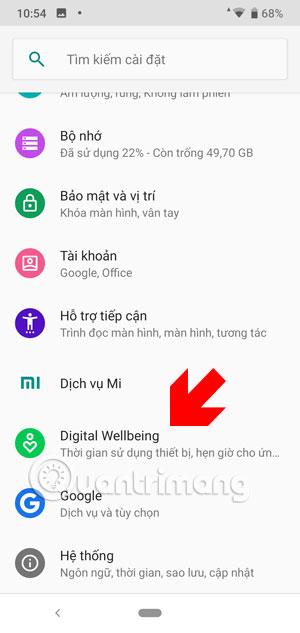
Uporaba funkcije Digital Wellbeing vam bo pomagala nastaviti časovne omejitve za uporabo aplikacij za Android
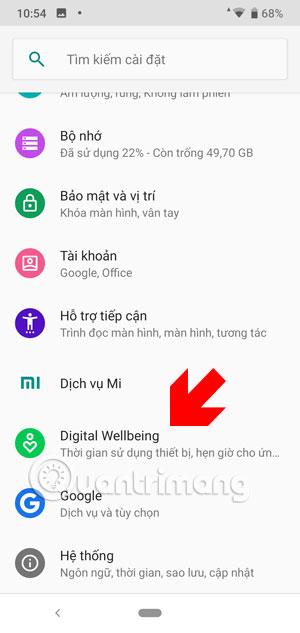
Pogosto izgubite osredotočenost na delo ali študij zaradi vaše navade brskanja po pametnem telefonu ali pa so vaši otroci ali mlajši bratje in sestre zatopljeni v osredotočanje na svoj pametni telefon in ne želite, da obtičijo na vašem pametnem telefonu. Na tej točki blokirajte aplikacijo v telefonu.
Če pa jo blokirate, morate, ko jo želite znova odpreti, iti v nastavitve in znova odpreti blokirano aplikacijo na pametnem telefonu. To je zelo neprijetno in zamudno, edini način je, da omejite čas uporabe aplikacije. Kako omejiti čas aplikacije na iPhone, se lahko naučite v članku Kako uporabljati funkcijo Omejitev aplikacije na iPhone/iPad . Za naprave Android si oglejte navodila pod tem člankom.
Upoštevajte, da ta metoda deluje samo v operacijskih sistemih Android 9 in novejših.
Navodila za omejevanje časa uporabe aplikacije na telefonih Android
1. korak: Najprej pojdite v aplikacijo Nastavitve , se pomaknite navzdol in izberite funkcijo Digital Wellbeing , v nekaterih drugih vmesnikih aplikacij za nastavitve se bo imenovala Digital Wellbeing .
Kliknite to in videli boste čas uporabe telefona, če želite omejiti čas uporabe aplikacije v sistemu Android, kliknite Nadzorna plošča .
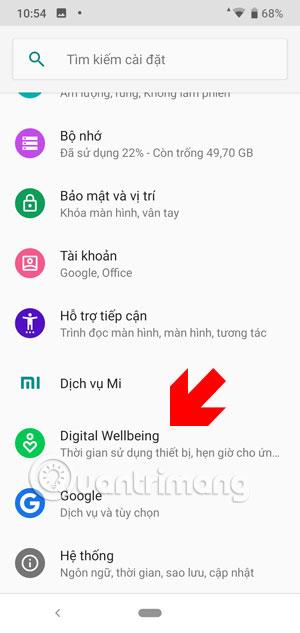
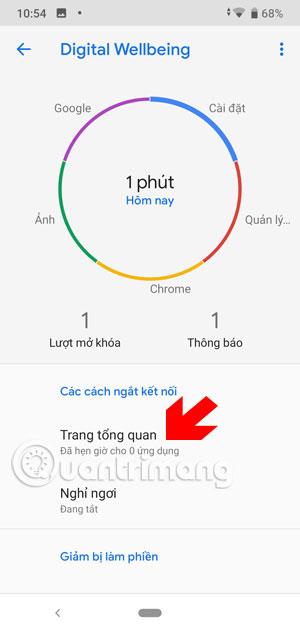
2. korak: V funkciji nadzorne plošče boste vedeli podrobnosti o času uporabe vsake aplikacije. Na desni boste videli ikono peščene ure za vsako aplikacijo. Kliknite ikono peščene ure, da nastavite čas za aplikacijo, za katero želite omejiti čas uporabe.
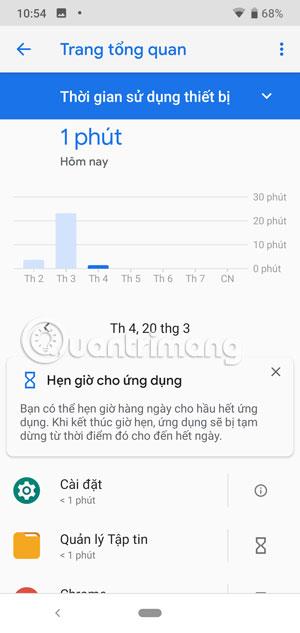
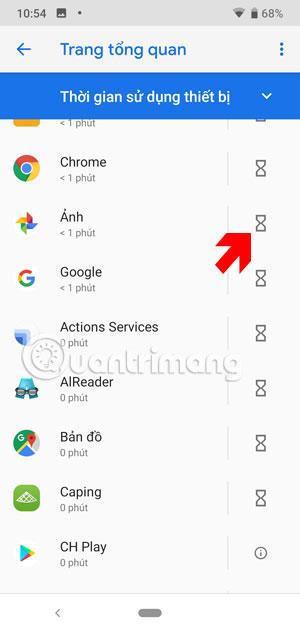
3. korak: Nastavite čas uporabe aplikacije glede na časovno omejitev, ki vam jo je sistem določil, najnižji prag bo 5 minut. Čas zaklepanja aplikacije se bo začel takoj, ko nastavite čas, kliknite V redu , da začnete nastavljati čas uporabe aplikacije.
Ko ima ta aplikacija nastavljeno časovno omejitev, boste videli, da se peščena ura te aplikacije obarva modro, skupaj s časom, ki ste ga nastavili za to aplikacijo.
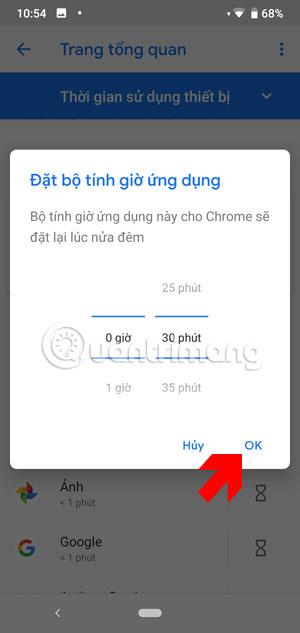

4. korak: Ko se nastavljeni čas izteče, vas bo aplikacija pozvala, da odidete in se lahko odpre šele jutri. Zunaj zaslona boste videli, da je aplikacija zatemnjena in je ne boste mogli zagnati.
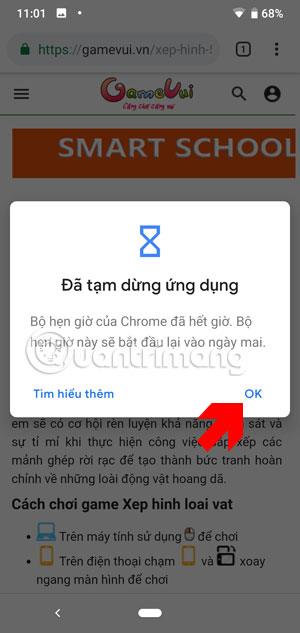
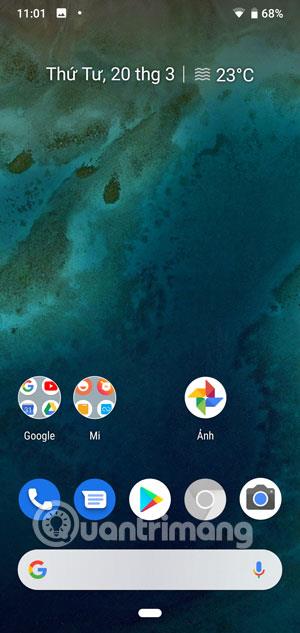
5. korak: Če želite znova odpreti aplikacijo, znova pojdite v meni nadzorne plošče , kliknite peščeno uro aplikacije, ki je nastavila čas. Nato izberite Počisti časovnik , da odstranite omejitev aplikacije.
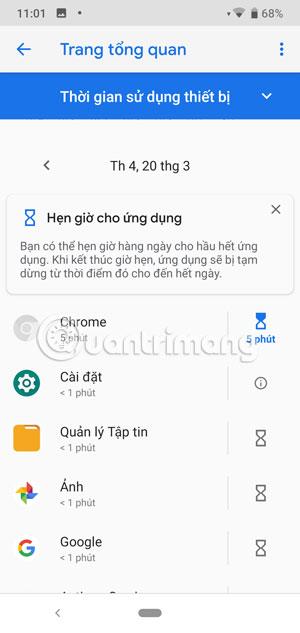
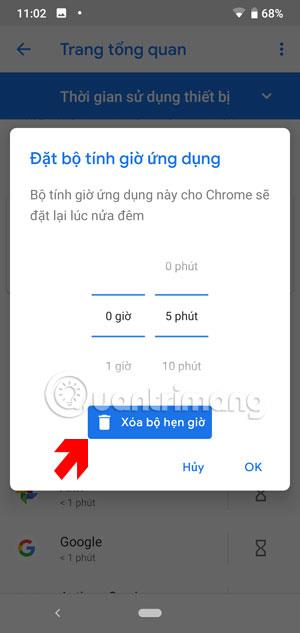
V primerjavi z blokiranjem aplikacij v sistemu iOS je omejevanje aplikacij v sistemu Android nekoliko udobnejše, saj Android omogoča izbiro posameznih aplikacij za omejitev časa uporabe.
Kar zadeva funkcijo časovne omejitve uporabe aplikacije v sistemu iOS, lahko izberete samo kategorije aplikacij, kot so zabava, družabna omrežja, igre ... Vendar bo izbrano časovno obdobje podrobnejše od omejitve aplikacije v sistemu Android.
S funkcijami za pretvorbo govora v besedilo v realnem času, ki so danes vgrajene v številne aplikacije za vnos, imate hiter, preprost in hkrati izjemno natančen način vnosa.
Na Tor se lahko povežejo tako računalniki kot pametni telefoni. Najboljši način za dostop do Tor iz vašega pametnega telefona je prek Orbota, uradne aplikacije projekta.
oogle pusti tudi zgodovino iskanja, za katero včasih ne želite, da jo nekdo, ki si izposodi vaš telefon, vidi v tej iskalni aplikaciji Google. Kako izbrisati zgodovino iskanja v Googlu, lahko sledite spodnjim korakom v tem članku.
Spodaj so najboljše lažne aplikacije GPS v sistemu Android. Vse je brezplačno in ne zahteva rootanja telefona ali tablice.
Letos Android Q obljublja, da bo prinesel vrsto novih funkcij in sprememb operacijskega sistema Android. Oglejmo si pričakovani datum izdaje Androida Q in ustreznih naprav v naslednjem članku!
Varnost in zasebnost vse bolj postajata glavni skrbi za uporabnike pametnih telefonov na splošno.
Z načinom »Ne moti« sistema Chrome OS lahko takoj utišate nadležna obvestila za bolj osredotočen delovni prostor.
Ali veste, kako vklopiti igralni način za optimizacijo delovanja iger na vašem telefonu? Če ne, ga raziščimo zdaj.
Če želite, lahko z aplikacijo Designer Tools nastavite tudi prosojna ozadja za celoten telefonski sistem Android, vključno z vmesnikom aplikacije in vmesnikom sistemskih nastavitev.
Predstavlja se vedno več modelov telefonov 5G, od dizajnov, tipov do segmentov. V tem članku takoj raziščimo modele telefonov 5G, ki bodo predstavljeni novembra letos.









